Πίνακας περιεχομένων
Αυτό το σεμινάριο περιέχει οδηγίες βήμα προς βήμα για την επίλυση του σφάλματος "Δεν υπάρχουν αναγνώσιμοι πίνακες κατανομής αρχείων (FAT)", κατά την εκτέλεση της εντολής "chkdsk X: /F /R" για την επισκευή μιας μονάδας δίσκου που δεν είναι προσβάσιμη από τα Windows με το σφάλμα "Η μονάδα δίσκου δεν είναι μορφοποιημένη, θέλετε να τη μορφοποιήσετε τώρα;".

Πρόβλημα σε λεπτομέρειες: Μετά την εκτέλεση της εντολής "CHKDSK X: /F" ή της εντολής "CHKDSK X: /F /R", για την επισκευή μιας μονάδας δίσκου που δεν αναγνωρίζεται από τα Windows με σφάλμα " Η μονάδα δίσκου δεν έχει διαμορφωθεί, θέλετε να τη διαμορφώσετε τώρα; ?", θα λάβετε το σφάλμα:
" Ο τύπος του συστήματος αρχείων είναι FAT32.
Προέκυψε σφάλμα κατά την ανάγνωση του πίνακα εφαρμογών αρχείων (FAT 1).
Προέκυψε σφάλμα κατά την ανάγνωση του πίνακα εφαρμογών αρχείων (FAT 2).
Δεν υπάρχουν αναγνώσιμοι πίνακες εφαρμογών αρχείων (FAT). "
Πώς να διορθώσετε το σφάλμα CHKDSK "Δεν υπάρχουν αναγνώσιμοι πίνακες εφαρμογών αρχείων (FAT)".
Το σφάλμα CHKDSK "Δεν υπάρχουν αναγνώσιμοι πίνακες κατανομής αρχείων (FAT)", εμφανίζεται επειδή ο τομέας εκκίνησης FAT του σκληρού δίσκου έχει υποστεί βλάβη. Σε αυτή την περίπτωση, ακολουθήστε τις παρακάτω οδηγίες για να επισκευάσετε τον τομέα εκκίνησης FAT του σκληρού δίσκου *.
* Σημαντική σημείωση: Οι παρακάτω οδηγίες ενδέχεται να προκαλέσουν πρόσθετη ζημιά στη μονάδα δίσκου. Έτσι, πριν συνεχίσετε παρακάτω (για να επισκευάσετε τον κατεστραμμένο τομέα εκκίνησης της μονάδας δίσκου), χρησιμοποιήστε τις οδηγίες από ένα από τα παρακάτω άρθρα και προσπαθήστε να ανακτήσετε τα δεδομένα από τη μονάδα δίσκου, (αν είναι σημαντικά για εσάς).
- Πώς να ανακτήσετε αρχεία από έναν κατεστραμμένο ή μη προσβάσιμο δίσκο χρησιμοποιώντας το TestDisk. Πώς να ανακτήσετε τα δεδομένα σας από RAW σκληρό δίσκο, δίσκο USB, κάρτα SD .
Πώς να επισκευάσετε τον κατεστραμμένο τομέα εκκίνησης FAT:
Για να επισκευάσετε τον κατεστραμμένο τομέα εκκίνησης ενός δίσκου (HDD, USB , SD Card):
1. Πλοηγηθείτε στη διεύθυνση http://www.cgsecurity.org/wiki/TestDisk και κατεβάστε το Testdisk ανάλογα με το λειτουργικό σας σύστημα (π.χ. Windows).
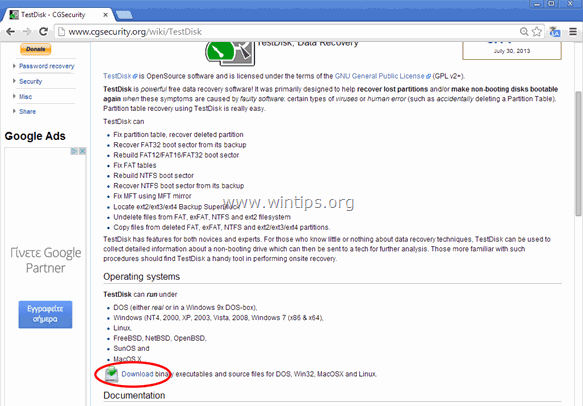
2. Όταν ολοκληρωθεί η λήψη, κάντε δεξί κλικ στο αρχείο "testdisk-7.0-WIP.win.zip" και επιλέξτε Απόσπασμα όλων για να αποσυμπιέσετε τα περιεχόμενά του.
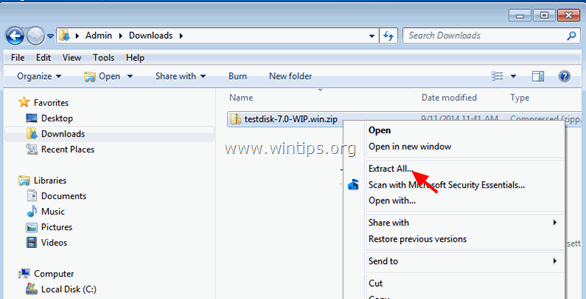
3. Εξερευνήστε τα περιεχόμενα του φακέλου που εξαγάγατε και κάντε διπλό κλικ στο testdisk_win.exe.
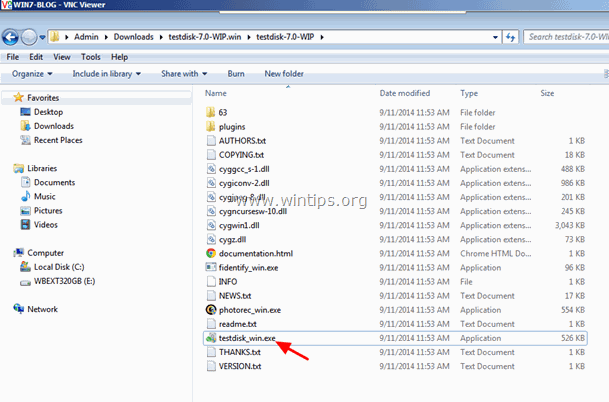
4. Στο TestDisk βοηθητική πρώτη οθόνη, πατήστε Εισάγετε το στο επισημασμένο Δημιουργία επιλογή.
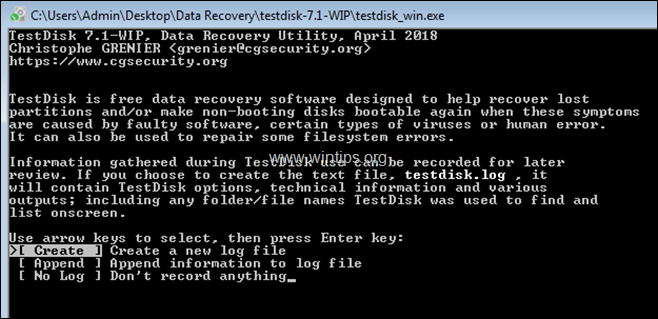
5. Χρησιμοποιώντας τα πλήκτρα βέλους, πλοηγηθείτε στη μονάδα δίσκου που έχει υποστεί βλάβη και πατήστε Εισάγετε το . *
* Σημείωση : Βεβαιωθείτε ότι έχετε επιλέξει τη σωστή μονάδα δίσκου (την κατεστραμμένη), πριν συνεχίσετε παρακάτω.
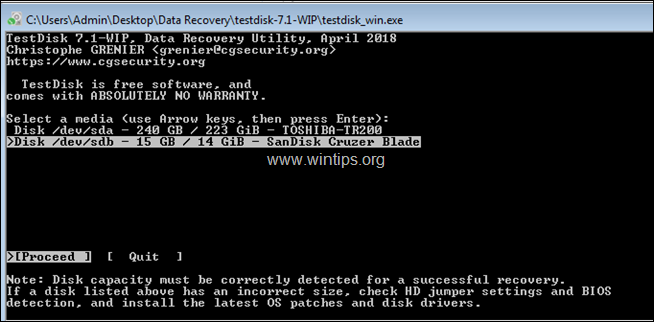
6. Στην επόμενη οθόνη αφήστε τον τύπο του πίνακα κατατμήσεων που εντοπίσατε (π.χ. "Intel") και πατήστε Εισάγετε το .
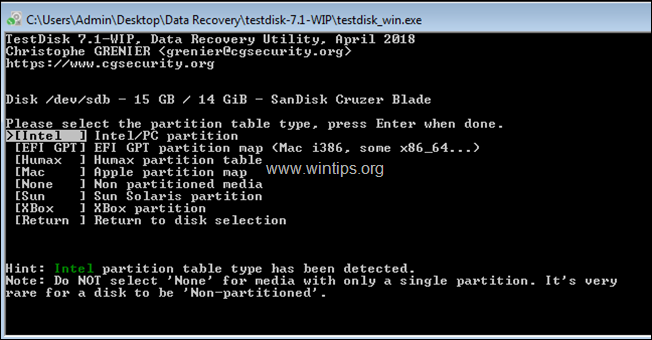
7. Στη συνέχεια κάντε κλικ στο Προχωρημένο.

8. Τώρα, χρησιμοποιώντας το δεξί βέλος, επιλέξτε το Μπότα και πατήστε Εισάγετε το . *
Σημείωση: Εάν, σε αυτή την οθόνη, ο τύπος κατάτμησης αναγνωρίζεται εσφαλμένα (π.χ. ως "FAT32" ενώ γνωρίζετε ότι είναι "NTFS", τότε επισημάνετε το "Type", πατήστε Enter και ορίστε τον τύπο κατάτμησης σε "07 HPFS-NTFS".
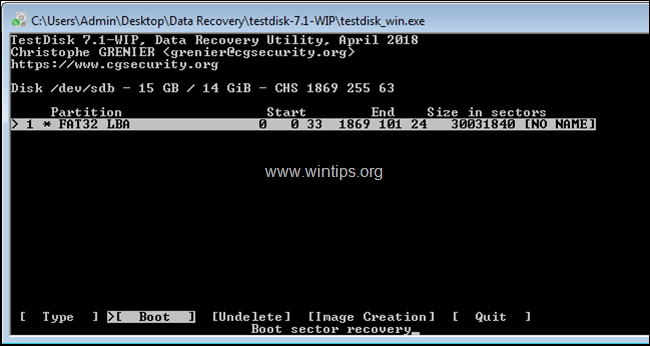
9. Στη συνέχεια, χρησιμοποιώντας και πάλι το δεξί βέλος επιλέξτε το Επισκευή FAT επιλογή και πατήστε Μπείτε μέσα.
10. Σε αυτό το σημείο, το πρόγραμμα TestDisk θα ελέγξει αν ο τομέας εκκίνησης FAT είναι πανομοιότυπος με το αντίγραφο ασφαλείας του. Όταν γίνει αυτό, προχωρήστε ως εξής ανάλογα με το αποτέλεσμα:
- Εάν ο τομέας εκκίνησης δεν είναι πανομοιότυπος με το αντίγραφο ασφαλείας του, τότε θα σας ρωτηθεί εάν θέλετε να επαναφέρετε τον τομέα εκκίνησης FAT από το αντίγραφο ασφαλείας του. Εάν συμβεί αυτό, επιλέξτε Ναι πατώντας το πλήκτρο ' Y Αν ο τομέας εκκίνησης είναι πανομοιότυπος με το εφεδρικό του, προχωρήστε και επισημάνετε το Ανακατασκευή BS και στη συνέχεια πατήστε Εισάγετε το , για την αναδημιουργία του τομέα Boot.
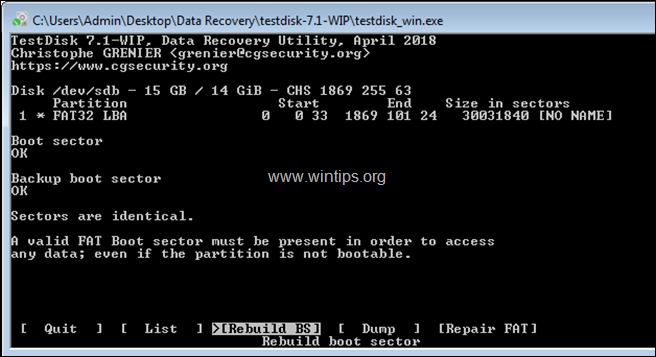
10. Όταν ολοκληρωθεί η διαδικασία, πιέστε q για να τερματίσετε και, στη συνέχεια, να κλείσετε το βοηθητικό πρόγραμμα (παράθυρο) TestDisk.
11 Επανεκκινήστε τον υπολογιστή σας.
12. Κανονικά, μετά την επανεκκίνηση, θα μπορείτε να έχετε πρόσβαση στη μονάδα δίσκου και στα περιεχόμενά της. Αν συμβεί αυτό, δημιουργήστε αμέσως αντίγραφα ασφαλείας των αρχείων σας και, στη συνέχεια, κάντε διάγνωση της μονάδας δίσκου για τυχόν προβλήματα. Αν εξακολουθείτε να μην έχετε πρόσβαση στη μονάδα δίσκου, ενδέχεται να έχει υποστεί βλάβη και θα πρέπει να την αντικαταστήσετε.
Αυτό είναι όλο! Πείτε μου αν αυτός ο οδηγός σας βοήθησε αφήνοντας το σχόλιό σας για την εμπειρία σας. Παρακαλώ κάντε like και μοιραστείτε αυτόν τον οδηγό για να βοηθήσετε και άλλους.

Άντι Ντέιβις
Ιστολόγιο διαχειριστή συστήματος σχετικά με τα Windows





